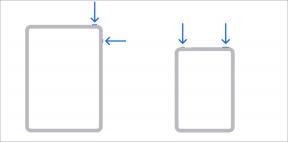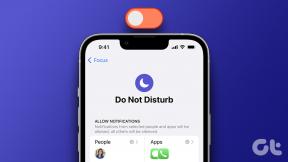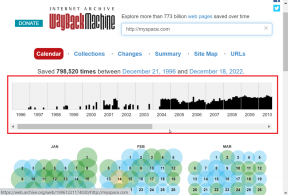Vad är hkcmd?
Miscellanea / / November 28, 2021
Vad är hkcmd? Varför är denna process alltid aktiv i Aktivitetshanteraren? Är hkcmd.exe ett säkerhetshot? Är det säkert att stänga det eftersom det konsumerar CPU-resurser? hkcmd-modul: ska jag ta bort den eller inte? Svar på alla dessa frågor hittar du här. Många användare rapporterade att hkcmd.exe-processen automatiskt startar sig själv under varje inloggning. Men de kan ha förväxlat det med hkcmd körbar. Så fortsätt läsa för att ta reda på mer om det.

Innehåll
- Vad är hkcmd?
- Hkcmd-modulens roll
- Är hkcmd.exe ett säkerhetshot?
- Vad är hkcmd.exe-fel på Windows PC?
- Vanliga problem med hkcmd-modulen.
- hkcmd-modul: Ska jag ta bort den?
- Inaktivera hkcmd-modulen vid uppstart
- Hur man tar bort hkcmd.exe.
- Metod 1: Avinstallera från Program och funktioner
- Metod 2: Avinstallera från Appar och funktioner
Vad är hkcmd?
De hkcmd körbar är i huvudsak en snabbkommandotolk som tillhör Intel. Snabbkommando förkortas som HKCMD. Det finns i allmänhet i Intel 810 och 815 drivrutiner chipset. Många användare tror att filen hkcmd.exe tillhör Windows-operativsystemfilerna. Men det är inte sant! Denna fil körs vanligtvis varje gång under systemstart genom ett osynligt fönster. De
hkcmd.exe filer är inte nödvändiga för Windows, och du kan ta bort dem vid behov. De förvaras i C:\Windows\System32-mappen. Filstorleken kan variera från 77 824 byte till 173 592 byte, vilket är ganska stort och leder till överdriven CPU-användning.- Alla videostödjande snabbtangenter styrs av hkcmd.exefil i Windows 7 eller tidigare versioner. Här, den drivrutiner för Intel Common User Interface stödja sin roll med ditt systems grafikkort och grafikbearbetningsenhet.
- För Windows 8 eller senare versioner utförs dessa funktioner av Igfxhk.exe-filen.
Hkcmd-modulens roll
Du kan använda olika skräddarsydda egenskaper av Intels grafikkort med hjälp av filen hkcmd.exe. Om du till exempel har hkcmd.exe-filen aktiverad på ditt system, tryck på Ctrl+Alt+F12-tangenter tillsammans kommer ni att navigeras till Intels grafik- och mediakontrollpanel på ditt grafikkort. Du behöver inte bläddra igenom serien av klick för att nå detta alternativ, som visas nedan.
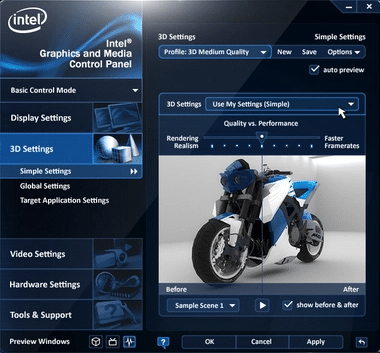
Läs också:Hur du roterar din datorskärm
Är hkcmd.exe ett säkerhetshot?
I grund och botten, hkcmd.exe filer är tekniskt verifierade av Intel och är äkta filer. Men den hotbetyget är fortfarande 30 %. Hotnivån för filen hkcmd.exe beror på platsen där den är placerad inuti systemet, som förklaras i tabellen nedan:
| FIL | PLATS | HOT | FILSTORLEK |
| hkcmd.exe | Undermapp till användarprofilmappen | 63 % farligt | 2 921 952 byte, 2 999 776 byte, 420 239 byte eller 4 819 456 byte |
| Undermapp till C:\Windows | 72% farligt | 192 512 byte | |
| Undermapp till C:\Program Files | 56 % farligt | 302 080 byte | |
| C:\Windows-mappen | 66% farligt | 77 824 byte |
- Virus: Win32 / Sality. PÅ
- TrojanDownloader: Win32 / Unruy. C
- W32.Sality. AE etc.
Om du står inför ett säkerhetshot som virusinfektion, börja inspektera systemet genom att verifiera om filen hkcmd.exe kan köra snabbtangentskombinationer i Intel Graphical Processing Unit eller inte. Utför en antivirusgenomsökning eller en skadlig programvara om du börjar stöta på problem med systemets funktion.
Vad är hkcmd.exe-fel på Windows PC?
Du kan stöta på olika fel relaterade till filen hkcmd.exe som kan påverka den grafiska prestandan på din Windows-dator. De vanligaste problemen är:
- För Intel 82810 Graphics and Memory Controller Hub (GMCH)/ Intel 82815 Graphics Controller: Du kan stöta på ett felmeddelande: Kan inte hitta c:\\winnt\\system\\hkcmd.exe. Detta indikerar ett fel i dina hårdvarudrivrutiner. De kan också uppstå på grund av en virusattack.
- För gammal stationär PC: I det här fallet kan du möta HKCMD.EXE-filen är länkad till den saknade exporten HCCUTILS.DLL: IsDisplayValid felmeddelande. Men detta fel är ganska sällsynt i de nyare versionerna av stationära och bärbara datorer.
Vanliga problem med hkcmd-modulen
- Systemet kan krascha oftare vilket leder till dataförlust.
- Det kan störa Microsofts server och ibland hindra dig från att komma åt webbläsaren.
- Det förbrukar mycket CPU-resurser; vilket orsakar systemfördröjning och frysningsproblem.
Läs också:Hur man fixar Avast Web Shield kommer inte att slås på
hkcmd-modul: Ska jag ta bort den?
Det är inte nödvändigt att ta bort hkcmd-filer i ditt system. De är integrerade komponenter i Intel, och att ta bort dem kan leda till problem med systemets instabilitet. Så ta bara bort hkcmd-modulen från din enhet om ditt antivirus upptäcker den som en skadlig fil. Om du väljer att ta bort filen hkcmd.exe måste du avinstallera Intel (R) Graphics Media Accelerator från ditt system.
Anteckning 1: Du rekommenderas inte att ta bort hkcmd.exe filen manuellt eftersom den kan kollapsa Intel Common User Interface.
Anteckning 2: Om filen hkcmd.exe är raderad eller saknas i ditt system, kan du kan inte komma åt dess genvägar antingen.
Inaktiverahkcmd-modul vid uppstart
Följ de givna stegen för att stoppa hkcmd.exe-starten via Intel Extreme Graphics-gränssnittet:
1. Tryck Ctrl + Alt + F12nycklar tillsammans att gå till Intels grafik- och mediakontrollpanel.
2. Klicka nu på Alternativ och support, som visat.
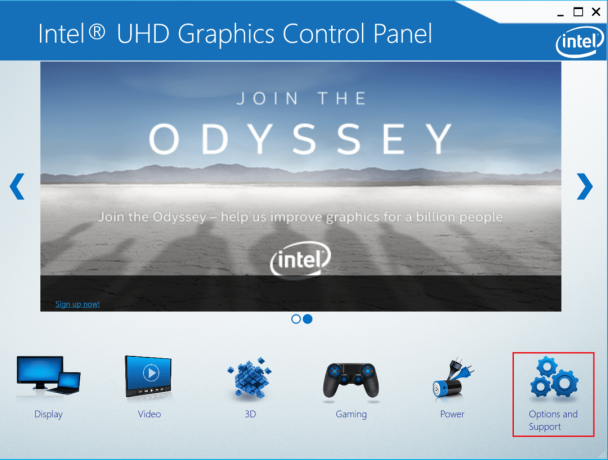
3. Välj Hot Key Manager från den vänstra rutan. Under Hantera snabbtangenter avsnitt, kontrollera Inaktivera alternativ för att inaktivera snabbtangenter.
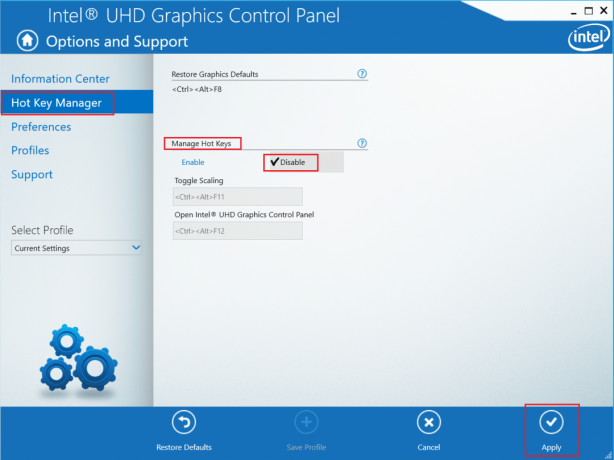
4. Klicka slutligen på Tillämpa för att spara dessa ändringar.
Läs också: Hur du aktiverar eller inaktiverar adaptiv ljusstyrka i Windows 10
Hur man tar bort hkcmd.exe
Om du vill lära dig hur du tar bort hkcmd.exe-filer från ditt system permanent, fortsätt läsa. Eventuella vanliga fel i samband med ett program kan lösas när du avinstallerar programmet helt och hållet från ditt system och installerar om det igen.
Notera: Se till att logga in i systemet som administratör för att göra önskade ändringar.
Metod 1: Avinstallera från Program och funktioner
Så här implementerar du samma sak med kontrollpanelen:
1. Lansera Kontrollpanel från Windows-sökning bar, som visas.
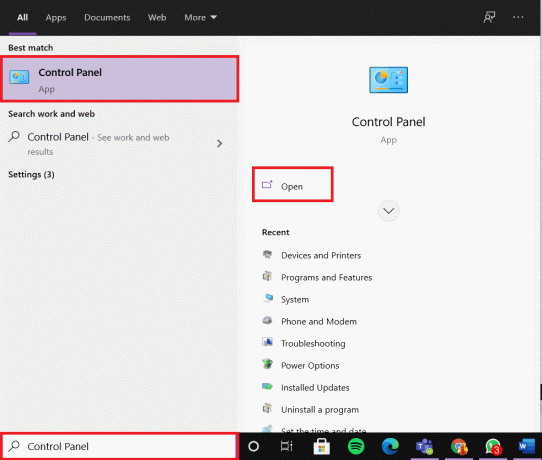
2. Uppsättning Visa efter > Små ikoner och klicka på Program och funktioner, som avbildats.

3. I fönstret Avinstallera eller ändra ett program som visas högerklickar du på hkcmd.exe och välj Avinstallera.

4. Starta om din PC.
Läs även:Tvinga avinstallationsprogram som inte avinstalleras i Windows 10
Metod 2: Avinstallera från Appar och funktioner
1. Gå till Start meny och typ Appar.
2. Nu, klick på det första alternativet, Appar och funktioner toppen öppna den.

3. Typ hkcmd i Sök i den här listan fältet och välj det.
4. Slutligen, klicka på Avinstallera.
5. Upprepa samma process för Intel (R) Graphics Media Accelerator..
6. Om programmen har raderats från systemet kan du bekräfta genom att söka på det igen. Du kommer att få ett meddelande: Vi kunde inte hitta något att visa här. Dubbelkolla dina sökkriterier, enligt nedanstående.

Rekommenderad
- Hur man fixar hkcmd High CPU Usage
- Åtgärda DISM Error 87 i Windows 10
- Fix Det finns för närvarande inga energialternativ tillgängliga
- Fix Innehållet kan inte visas eftersom S/MIME-kontrollen inte är tillgänglig
Vi hoppas att den här guiden hjälpte dig att få svar på alla dina frågor som: vad är hkcmd, är hkcmd.exe ett säkerhetshot, och hkcmd-modul: ska jag ta bort den. Om du har några frågor eller förslag, skriv dem gärna i kommentarsfältet.